Vous souhaitez créer un site e-commerce multi-vendeurs sous WordPress ?
Un site e-commerce multi-vendeurs vous permet d’avoir plusieurs vendeurs et vendeuses qui vendent leurs produits sur votre place de marché moyennant une petite redevance ou commission.
Dans cet article, nous allons vous afficher comment créer facilement une place de marché e-commerce multi-vendeurs en utilisant le logiciel open source WordPress.
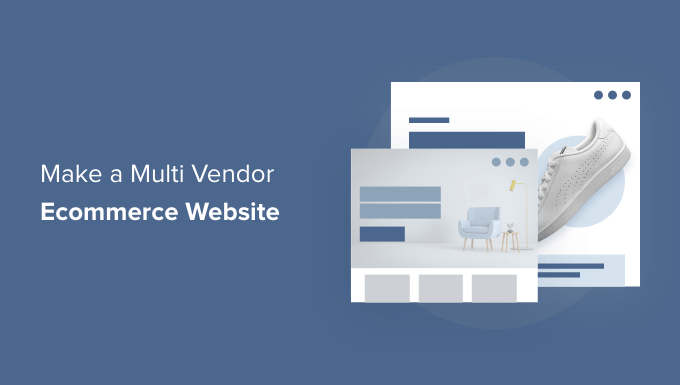
Qu’est-ce qu’un site de commerce électronique multi-fournisseurs ?
Un site e-commerce multi-vendeurs est une plateforme où plusieurs vendeurs, vendeurs et entreprises peuvent ajouter et vendre leurs propres produits et services.
Il s’agit d’une idée commerciale populaire en ligne qui permet au propriétaire du site de gagner de l’argent en ligne en facturant des frais ou une commission pour chaque transaction.
Certains des sites d’e-commerce les plus populaires comme Amazon, eBay, Etsy, sont tous des exemples de places de marché d’e-commerce multi-fournisseurs.
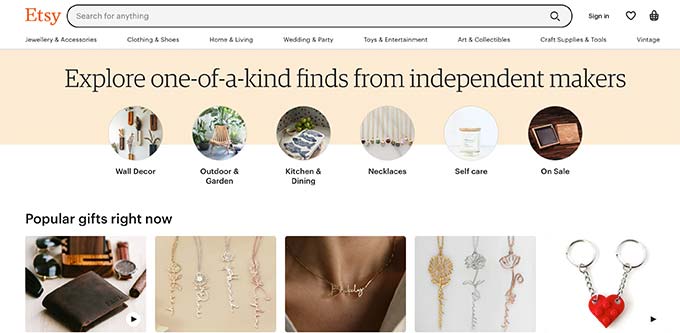
Vous pouvez facilement créer un site multi-vendeurs pour le coût relativement faible de la création d’un site e-commerce à l’aide de WordPress.
Ceci étant dit, voyons comment vous pouvez facilement créer un site e-commerce multi-vendeurs sans aucune compétence technique.
De quoi avez-vous besoin pour créer un site de commerce électronique multi-fournisseurs ?
Version vous devez vous assurer que vous utilisez la bonne plateforme Constructeur de site web pour construire votre site e-commerce multi-vendeurs.
Nous utilisons et recommandons toujours WordPress parce qu’il fait fonctionner 43% de tous les sites sur internet. C’est un logiciel open source gratuit qui vous permet également d’ajouter des fonctionnalités multi-fournisseurs sur votre site.
Pour créer un site multi-vendeurs dans WordPress, vous aurez besoin de :
- Une idée de nom de domaine, qui sera le nom de votre site sur l’internet (pensez à amazon.com, google.com, etc).
- Compte d’hébergement web – c’est l’endroit où votre site web est hébergé sur l’internet. Tous les sites web ont besoin d’un hébergement.
- Certificat SSL – il vous permet d’accepter des paiements en ligne en toute sécurité.
Normalement, un nom de domaine vous coûterait environ 14,99 $ par an et l’hébergeur commence à 7,99 $ par mois (généralement payé annuellement).
Cela peut représenter une somme importante pour ceux qui débutent.
Heureusement, les gens de Bluehost ont accepté d’offrir aux utilisateurs/utilisatrices de WPBeginner une généreuse remise de 63% sur l’hébergeur avec un nom de domaine et un certificat SSL gratuits.
En gros, vous pouvez utiliser notre coupon Bluehost pour vous Premiers pas pour 2,75 $ par mois.
Note : vous pouvez bien entendu utiliser n’importe quel autre fournisseur d’hébergement. Nous avons une liste de fournisseurs d’hébergement spécialisés dans l ‘hébergement WooCommerce car c’est l’extension WordPress que nous utiliserons pour notre plateforme e-commerce.
Une fois que vous avez signé l’hébergement de , vous pouvez suivre notre tutoriel WooCommerce pour installer la fonctionnalité e-commerce dans WordPress.
Après cela, vous êtes prêt à ajouter la fonctionnalité multi-vendeur dans WordPress.
Ajouter la fonctionnalité multi-vendeurs dans WooCommerce
WooCommerce ne prend pas en charge les magasins multi-vendeurs. Pour l’ajouter, vous avez besoin d’un addon WooCommerce multi-vendeur.
Nous recommandons d’utiliser WC Vendors comme la meilleure extension WooCommerce multi-vendeurs. Il est super facile à définir et est livré avec toutes les fonctionnalités dont vous avez besoin pour que plusieurs vendeurs configurent leurs propres stocks sur votre marketplace.
Tout d’abord, vous devrez installer et activer l’extension gratuite WC Vendors Marketplace. Pour plus de détails, consultez notre guide étape par étape sur l’installation d’une extension WordPress.
Remarque : il s’agit de la version gratuite limitée du plugin, qui ne fournit que les fonctionnalités de base. Vous avez toujours besoin du plugin gratuit de base pour utiliser la version premium du plugin qui a plus de fonctionnalités. Nous y reviendrons dans les étapes suivantes.
Une fois activé, vous serez invité à exécuter l’assistant de configuration.
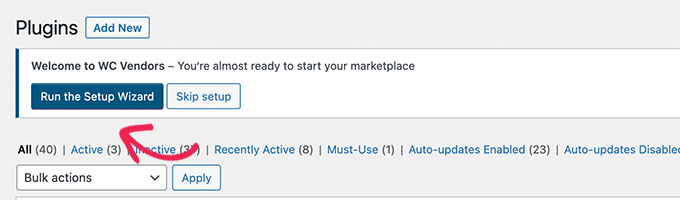
Ensuite, vous verrez le premier écran de la configuration.
À partir de là, vous pouvez choisir d’approuver manuellement les vendeurs, de leur donner des options de Livraison et de taxes, et de définir un taux de commission de base.
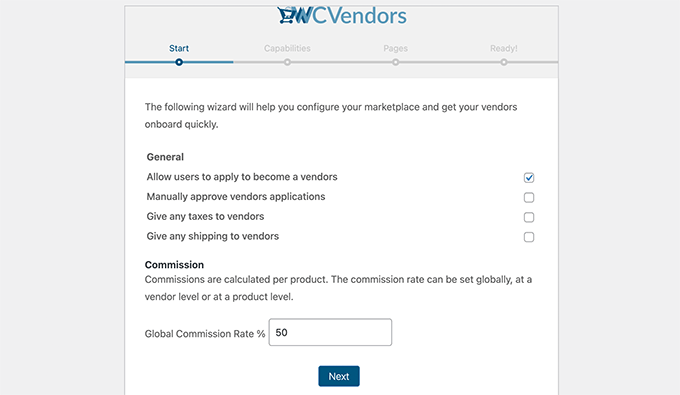
Cliquez sur le bouton Suivant pour continuer.
Dans l’onglet Permissions, vous pouvez affiner les droits des utilisateurs/utilisatrices pour les vendeurs. Il s’agit des actions qu’ils peuvent effectuer sur leurs propres produits et leurs propres stocks.
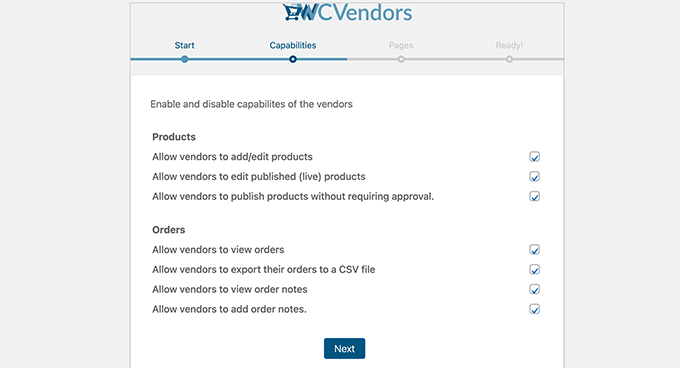
Une fois que vous avez terminé, cliquez sur le bouton Suivant pour passer à la section des pages.
WC Vendors peut créer automatiquement les pages importantes nécessaires au fonctionnement de votre magasin multi-vendeurs. Mais si vous souhaitez créer vos propres pages, vous pouvez les sélectionner ici.
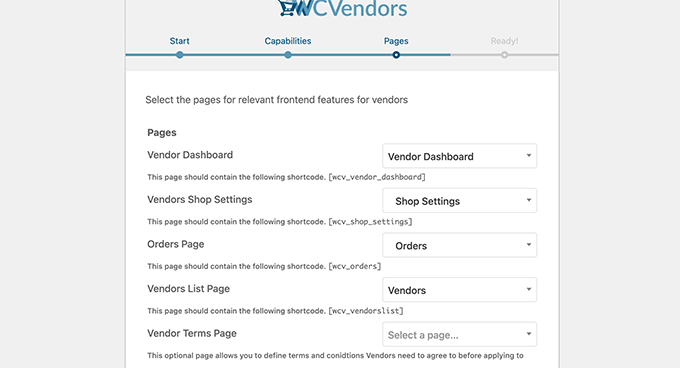
Si vous choisissez vos propres pages, vous devrez également ajouter manuellement les codes courts affichés à l’écran à chaque page.
Nous vous recommandons d’épingler les réglages par défaut pour faciliter la configuration.
Cliquez simplement sur le bouton Suivant pour continuer, puis cliquez sur “Retour au Tableau de bord” pour quitter l’assistant de configuration.
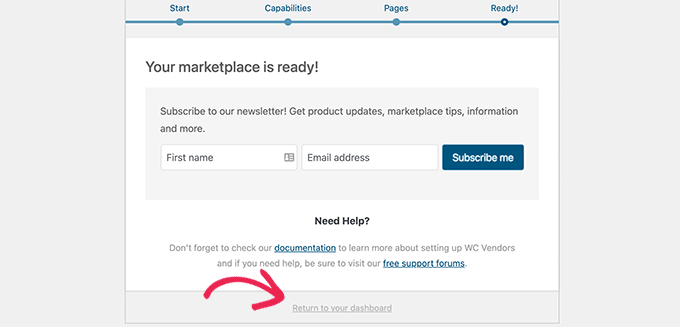
Ensuite, vous devez installer et activer l’extension WC Vendors Pro. Pour plus de détails, consultez notre guide étape par étape sur l’installation d’une extension WordPress.
Une fois activé, il vous demandera également d’exécuter l’assistant de configuration.
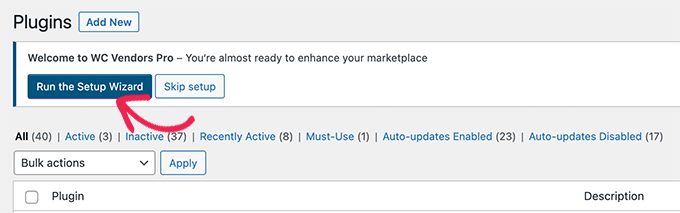
Sur l’écran suivant, vous pouvez restreindre l’accès des vendeurs au tableau de bord WordPress.
Il s’agit d’une bonne pratique pour assurer la sécurité de votre site WordPress.
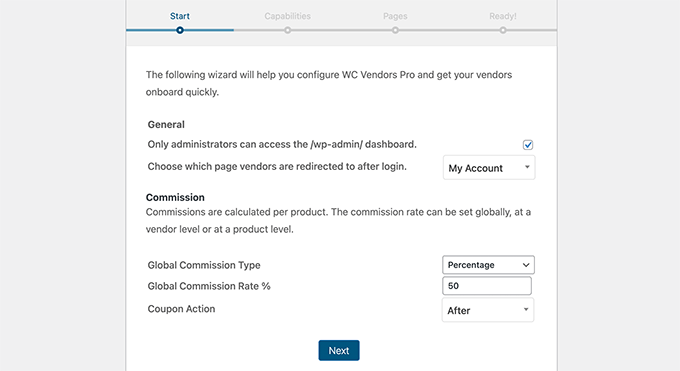
Vous pouvez également choisir différents types de commissions : pourcentage, pourcentage + frais, fixe et fixe + frais.
Une fois que vous l’avez sélectionné, cliquez sur le bouton “Suivant” pour continuer.
Vous verrez maintenant les fonctionnalités que vous pouvez activer pour le tableau de bord Vendeur. Ces options permettront aux vendeurs d’accéder à davantage de fonctionnalités pour gérer leur stock et leurs produits.
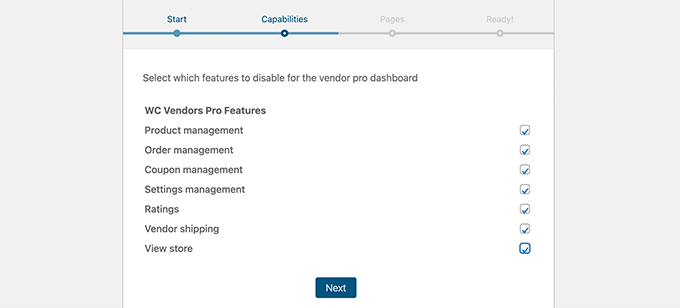
Choisissez simplement les fonctionnalités que vous souhaitez activer, puis cliquez sur le bouton Suivant.
Sur l’écran des pages, l’extension créera automatiquement une page Tableau de bord Pro pour vous.
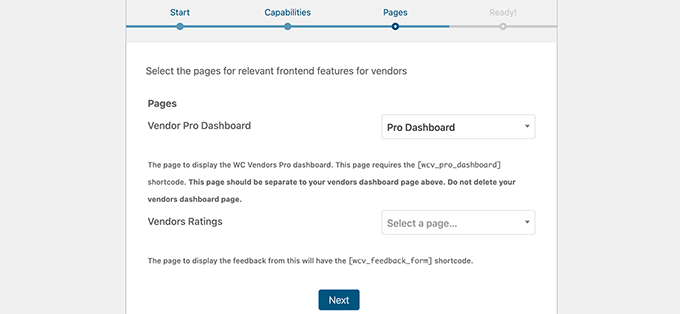
Facultativement, vous pouvez également choisir une page pour afficher les évaluations des vendeurs. Il suffit de créer une nouvelle page dans WordPress avec le code court [wcv_feedback_form] à l’intérieur, puis de sélectionner la page ici.
Après cela, vous devez cliquer sur le bouton Suivant pour terminer la configuration. WC Vendors Pro vous donnera également l’option de modifier différents formulaires utilisés par les vendeurs et d’installer des modifications pour ajouter de nouvelles fonctionnalités.
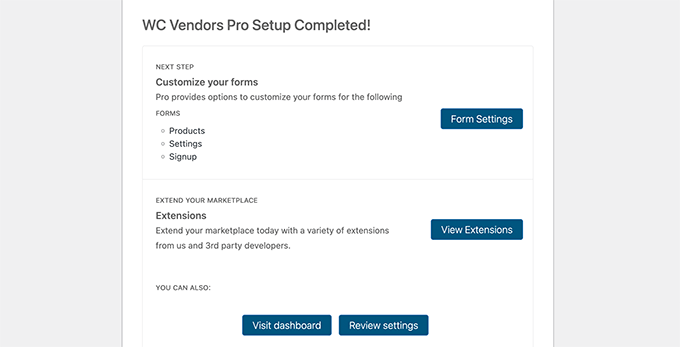
Vous pouvez maintenant retourner dans le tableau de bord WordPress pour continuer à configurer votre site multi-vendeurs.
Configuration de votre plateforme WooCommerce pour multi-vendeurs
Maintenant que vous avez configuré WC Vendor, l’étape suivante consiste à activer l’inscription des comptes utilisateurs dans WooCommerce.
Tout d’abord, vous devez créer une nouvelle page dans WordPress et la nommer Compte. Dans l’éditeur de page, vous devez ajouter le code court [woocommerce_my_account].
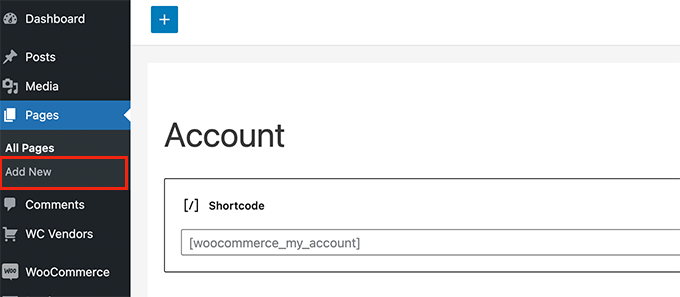
N’oubliez pas d’enregistrer et de publier votre page.
Ensuite, rendez-vous sur la page ” Réglages ” de WooCommerce et passez à l’onglet Compte et Confidentialité.
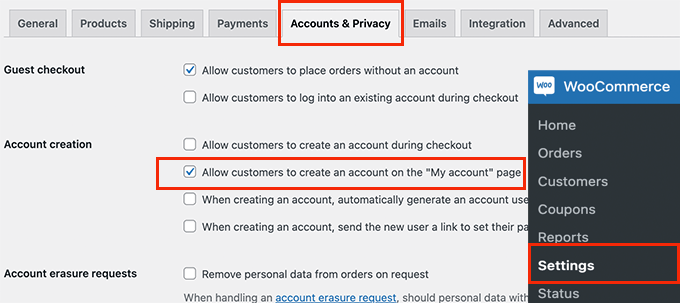
À partir de là, vous devez vous assurer que l’option “Permettre au client de créer un compte sur la page “Mon compte”” est autorisée.
Ensuite, passez à l’onglet Avancé. Dans la section Configuration de la page, choisissez la page que vous avez créée plus tôt à côté de l’option “Page de mon compte”.
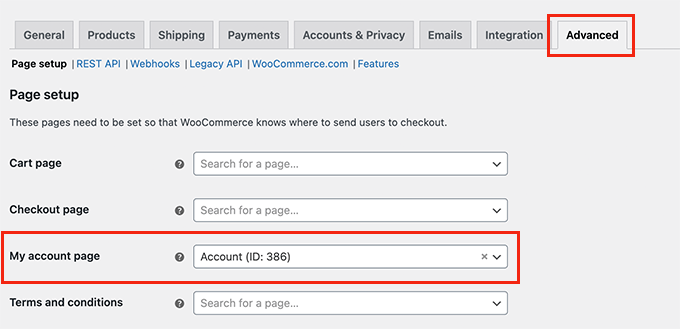
N’oubliez pas de cliquer sur le bouton Enregistrer les modifications pour stocker vos Réglages.
Ajout d’un lien pour s’inscrire en tant que vendeur
Maintenant, vous avez configuré WooCommerce pour votre plateforme d’e-commerce multi-vendeurs. Ensuite, vous voudrez ajouter des liens sur votre site, afin que les internautes puissent s’inscrire en tant que vendeurs.
Il vous suffit de vous rendre sur la page Apparence ” Menus et d’ajouter la page “Compte” que vous avez créée précédemment à votre menu de navigation principal.
Si vous le souhaitez, vous pouvez renommer l’option du menu de navigation en quelque chose comme “S’identifier ou s’inscrire” ou “Mon compte”.
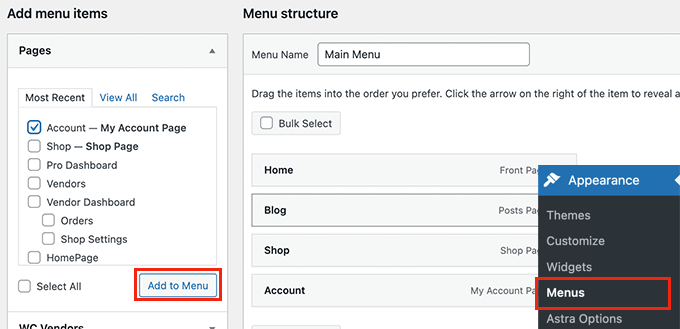
N’oubliez pas d’enregistrer vos modifications et de prévisualiser votre site.
Vous pouvez rapidement voir à quoi cela ressemble pour les internautes déconnectés en ouvrant un nouvel onglet de navigateur en mode incognito.
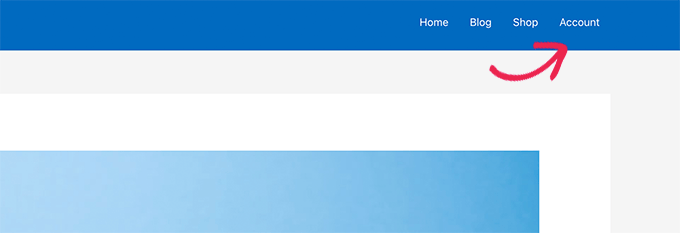
Le lien vers la page du compte apparaît en haut.
En cliquant dessus, les utilisateurs/utilisatrices accèdent à la page d’enregistrement du compte où ils peuvent demander à devenir vendeur sur votre site.
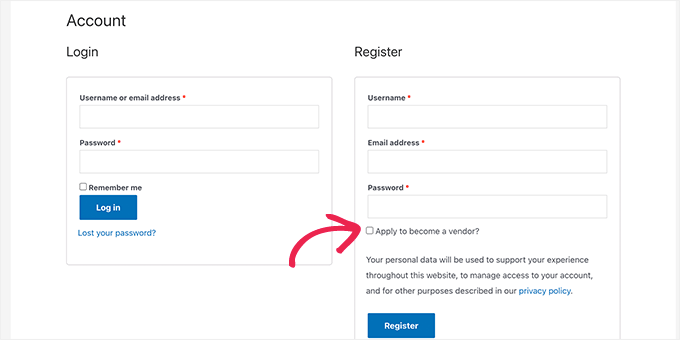
Gérer votre boutique de commerce électronique multi-fournisseurs
Une fois que les utilisateurs/utilisatrices se sont inscrits en tant que fournisseurs, ils peuvent être approuvés automatiquement ou vous devrez les approuver manuellement, en fonction de l’option que vous avez choisie au cours de l’assistant de configuration.
Si vous devez les approuver manuellement, il vous suffit de vous rendre sur la page Utilisateurs dans la zone d’administration de WordPress et de passer à l’onglet Vendeurs en attente.
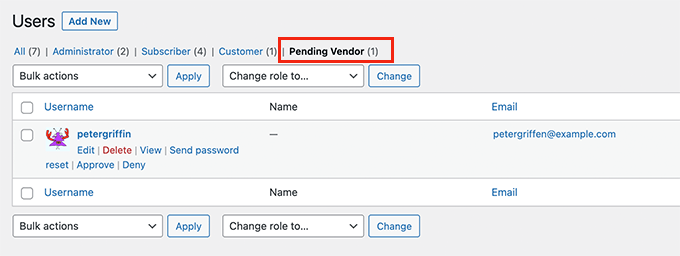
À partir de là, vous pouvez approuver ou refuser la demande d’un fournisseur.
Une fois qu’un vendeur est approuvé, il reçoit une notification et peut se connecter à son compte pour gérer son stock de vendeurs.
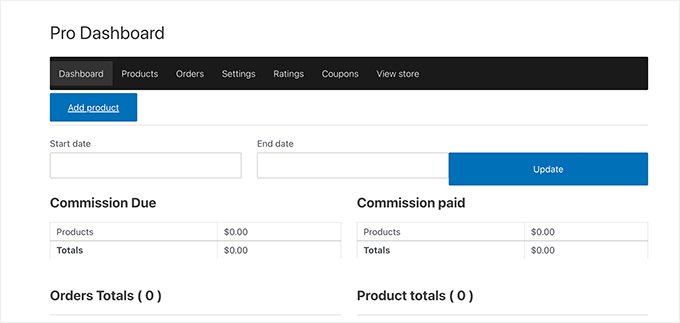
Depuis leur tableau de bord de vendeur, ils peuvent ajouter de nouveaux produits à vendre, ainsi que gérer les commandes, les Réglages du magasin, et bien plus encore.
Par exemple, vos fournisseurs peuvent saisir leurs informations de paiement sous l’onglet Réglages.
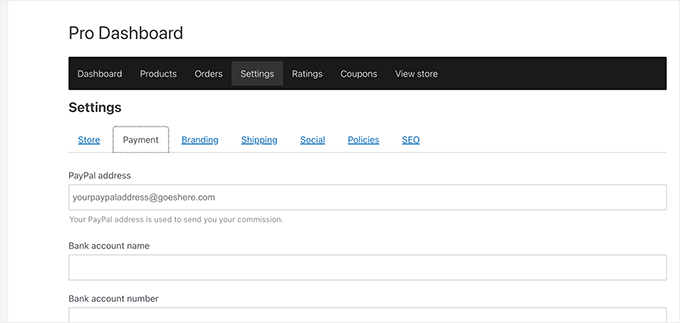
Lorsque les vendeurs ajoutent de nouveaux produits, vous recevez un e-mail de notification.
Vous pouvez ensuite approuver et publier manuellement un produit ou le supprimer.
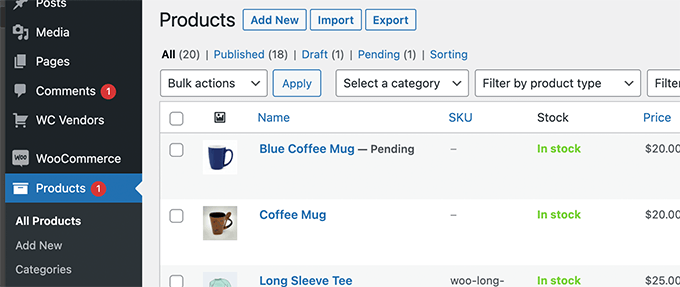
Les produits sur les pages de votre boutique apparaîtront désormais avec les noms des vendeurs.
Les utilisateurs/utilisatrices peuvent cliquer sur le nom d’un vendeur pour découvrir d’autres produits.
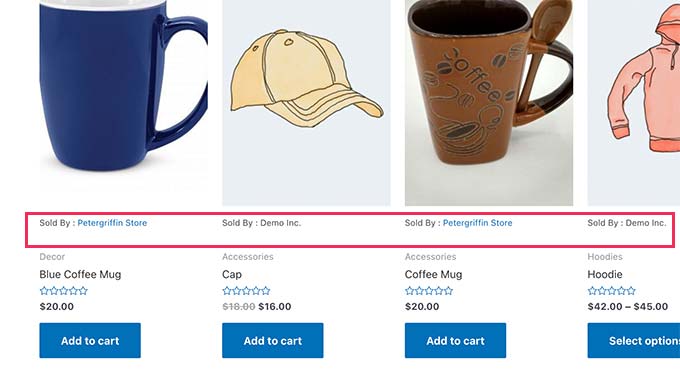
Personnaliser la conception de votre site Web de commerce électronique multi-fournisseurs
WordPress est livré avec des milliers de modèles prédéfinis que vous pouvez utiliser pour commencer. Nous avons dressé une liste des meilleurs thèmes WooCommerce parmi lesquels vous pouvez choisir.
Parfois, vous trouverez un thème qui correspond exactement à ce dont vous avez besoin. Cependant, dans la plupart des cas, vous voudrez personnaliser l’aspect et la convivialité de votre marque.
Dans ce cas, vous aurez besoin d’une extension de constructeur de page WordPress comme SeedProd. C’est un outil de construction de site par glisser-déposer qui vous autorise à créer des thèmes WordPress entièrement personnalisés sans écrire le moindre code.

Il est livré avec des blocs WooCommerce prédéfinis que vous pouvez utiliser pour personnaliser votre page de produit, vos pages de panier et toutes les autres pages de votre stock.

Pour plus de détails, consultez notre guide étape par étape sur la façon de créer un thème WordPress personnalisé sans écrire de code.
Développer votre site de commerce électronique multi-fournisseurs
Maintenant que vous avez créé un site e-commerce multi-vendeurs, l’étape suivante consiste à promouvoir votre site, afin que davantage de vendeurs et de clients puissent le trouver.
Notre équipe d’experts a créé une liste complète des meilleures extensions WooCommerce dont vous avez besoin pour développer votre boutique en ligne.
Voici quelques-uns de nos outils préférés et indispensables que nous recommandons :
1. All in One SEO pour WordPress – La meilleure extension WordPress SEO sur le marché qui est livré avec un support intégré pour WooCommerce SEO. Il est utilisé par plus de 3 millions de sites pour se classer plus haut dans Google. Il existe une version gratuite que vous pouvez utiliser si vous avez un budget limité.
2. MonsterInsights – C’est le meilleur plugin Google Analytics pour WordPress qui vous permet de configurer un suivi amélioré du commerce électronique. Cela vous aide à suivre la performance des produits afin que vous puissiez voir ce qui fonctionne sur votre site.
3. WP Mail SMTP – Cela permet de résoudre les problèmes de délivrabilité des emails de WordPress afin de s’assurer que les emails importants du site web comme les reçus d’achat, les emails d’enregistrement des utilisateurs, etc. soient toujours délivrés dans la boîte de réception de l’utilisateur.
4. WPForms – La meilleure extension de constructeur de formulaires WordPress sur le marché. Il vous permet de créer facilement toutes sortes de formulaires dont vous aurez besoin pour promouvoir et développer votre magasin multi-vendeurs tels que l’enquête utilisateur, le formulaire de contact, les sondages, etc. Il existe également une version gratuite que vous pouvez utiliser.
5. OptinMonster – C’est la boîte à outils d’optimisation de la conversion n°1 pour WordPress. Il vous aide à convertir les internautes en prospects et en clients/clientes. Vous pouvez l’utiliser pour ajouter des barres spéciales de livraison gratuite, des promotions saisonnières, des gamifications spin a wheel, et plus encore.
WordPress est livré avec plus de 59 000 extensions gratuites. C’est pourquoi il est le premier choix des experts pour la création de tout type de site, y compris les magasins d’e-commerce multi-vendeurs.
Nous espérons que cet article vous a aidé à apprendre comment créer un site e-commerce multi-vendeurs. Vous pouvez également consulter notre guide ultime sur le suivi des conversions, et nos astuces pour convertir les ventes de paniers abandonnés dans WooCommerce.
Si vous avez aimé cet article, veuillez alors vous abonner à notre chaîne YouTube pour obtenir des tutoriels vidéo sur WordPress. Vous pouvez également nous trouver sur Twitter et Facebook.





Moinuddin Waheed
Thanks for this comprehensive detailed guide on multivendor website platform.
There are many multivendor websites in our country and making a lot in the news.
eBay is also such a website.
I have a query though regarding the scale of the business.
like when it grows and scales big, will it be efficient for wordpress to handle all the required resources?
WPBeginner Support
WordPress can handle large numbers of users, your hosting plan would likely be the first possible point of failure for a larger site.
Admin
gwen
Your tutorials are always very good for me.
For once, this one is missing something… store locations. How to get there
WPBeginner Support
A store locator is not currently included but should we find a method we would recommend we will be sure to share in the future!
Admin
Aqsa
is this possible that only paid member can open a shop in multivendor website using wcfm
WPBeginner Support
WC Vendors does have a membership addon for what it sounds like you’re wanting to achieve
Admin